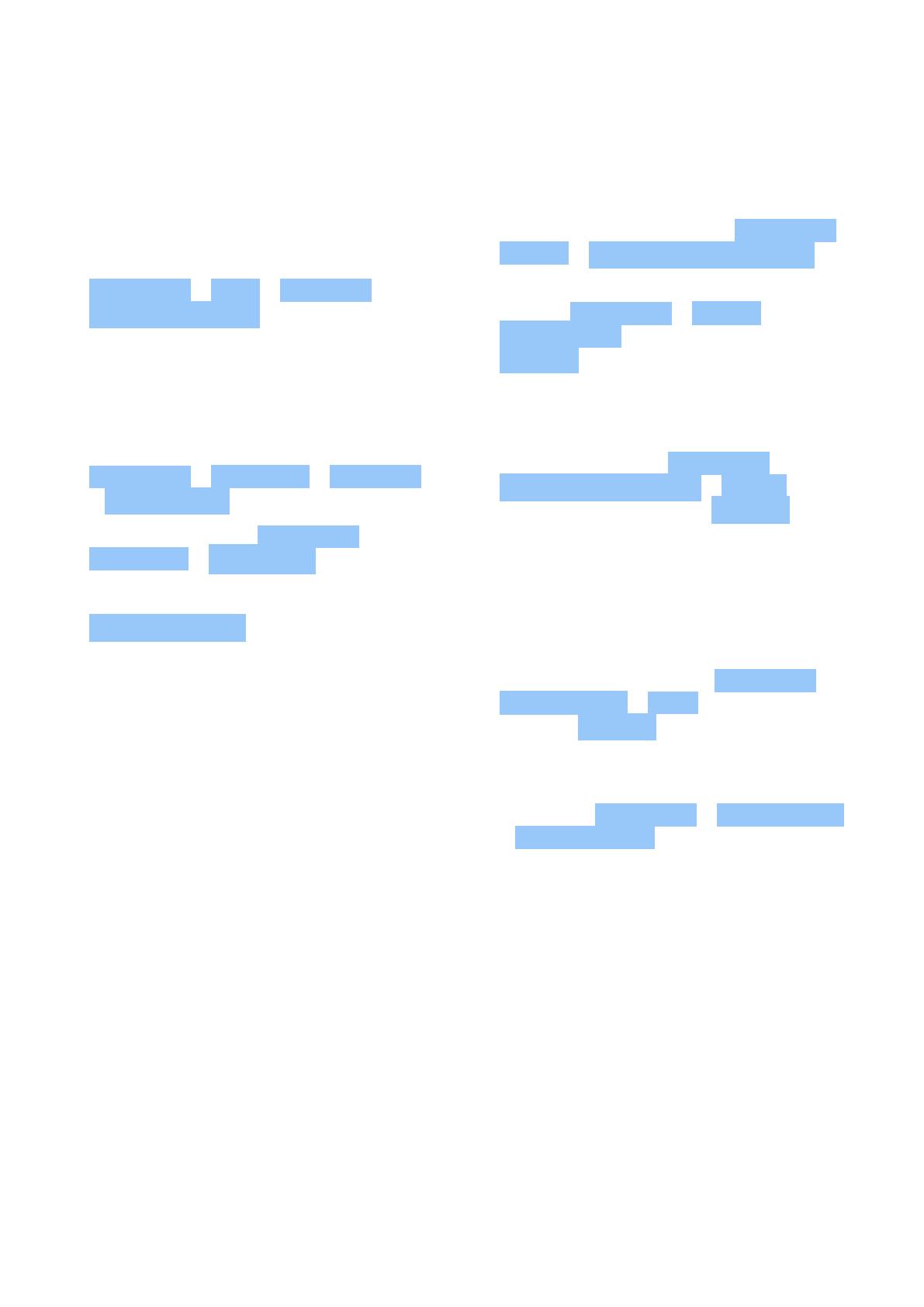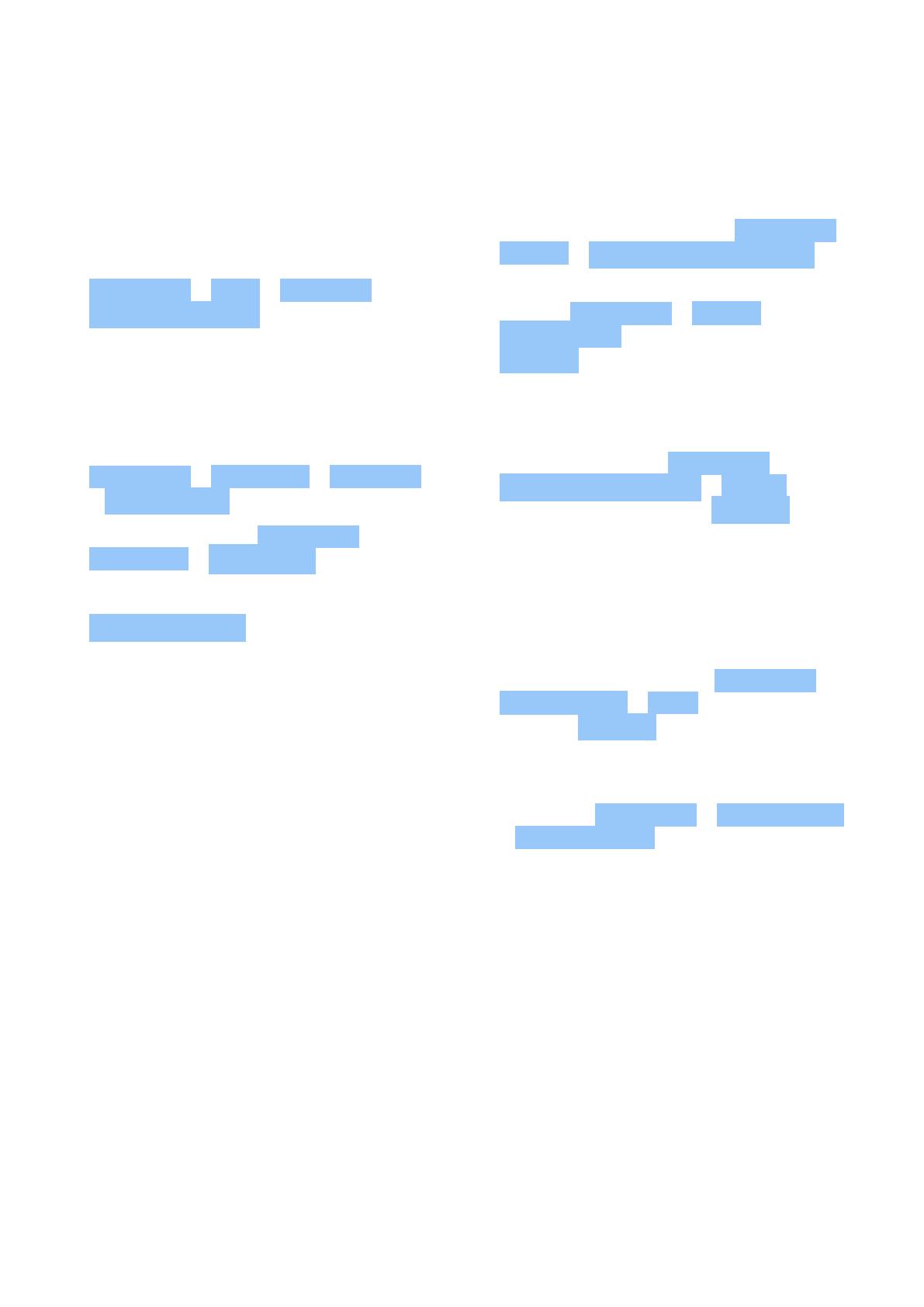
Nokia 8 Sirocco Používateľská príručka
Predĺženie výdrže batérie
Ako šetriť energiu:
1. Batériu vždy úplne nabite.
2. Stlmte nepotrebné zvuky, napríklad
zvuky klepnutia. Klepnite na položku
Nastavenia > Zvuk > Rozšírené avčasti
Iné zvuky avibrácie vyberte zvuky, ktoré
chcete zachovať.
3. Namiesto reproduktora používajte káblové
slúchadlá.
4. Nastavte vypnutie obrazovky telefónu
po krátkom čase. Klepnite na položku
Nastavenia > Obrazovka > Rozšírené
> Režim spánku avyberte príslušný čas.
5. Klepnite na položku Nastavenia >
Obrazovka > Úroveň jasu . Ak chcete
nastaviť jas, presuňte posuvník úrovne
jasu. Uistite sa, že je zakázaná možnosť
Prispôsobovať jas .
6. Zakážte spúšťanie aplikácií na pozadí:
klepnite na položku aukončite aplikácie,
ktoré nepotrebujete.
7. Povoľte správcu aktivity na pozadí.
Oznámenia o niektorých aplikáciách alebo
e-mailoch sa možno nepodarí získať
okamžite. Životnosť batérie môžete
zmeniť pridaním aplikácií do zoznamu
povolených aplikácií alebo ich odstránením
zneho. Klepnite na položku Nastavenia >
Batéria > Správca aktivity na pozadí .
8. Zapnite úsporný režim: klepnite na
položku Nastavenia > Batéria >
Šetrič batérie aprepnite ju na možnosť
Zapnuté .
9. Používajte služby určovania polohy
selektívne: keď služby určovania
polohy nepotrebujete, vypínajte ich.
Klepnite na položku Nastavenia >
Zabezpečenie amiesto > Miesto
aprepnite ju na možnosť Vypnuté .
10. Používajte sieťové pripojenia selektívne:
pripojenie Bluetooth zapnite, len keď ho
potrebujete. Na pripojenie kinternetu
používajte namiesto mobilného dátového
pripojenia pripojenie ksieti Wi-Fi. Vypnite
vyhľadávanie dostupných bezdrôtových
sietí. Klepnite na položku Nastavenia >
Sieť ainternet > Wi-Fi aprepnite ju na
možnosť Vypnuté . Ak počúvate hudbu
alebo používate telefón iným spôsobom,
ale nechcete uskutočňovať ani prijímať
hovory, zapnite režim vlietadle. Klepnite
na položku Nastavenia > Sieť ainternet
> Režim vlietadle .
Režim vlietadle zatvorí pripojenia kmobilnej sieti avypne bezdrôtové funkcie vášho zariadenia.
ŠETRENIE NÁKLADOV NA DÁTOVÝ ROAMING
Náklady na dátový roaming a telefónne účty môžete znížiť, keď zmeníte nastavenie mobilných
dátových prenosov. Ak chcete využívať optimálny spôsob pripojenia, zmeňte nastavenie sietí
Wi-Fi a mobilných sietí.
Dátový roaming znamená prijímanie dát do telefónu v sieťach, ktoré nevlastní ani
neprevádzkuje váš poskytovateľ sieťových služieb. Pripojenie na internet pri roamingu,
predovšetkým vzahraničí, môže viesť kpodstatnému zvýšeniu poplatkov za prenos dát.
Pripojenie Wi-Fi je spravidla rýchlejšie alacnejšie ako mobilné dátové pripojenie. Ak je k
dispozícii sieť Wi-Fi i mobilné dátové pripojenie, telefón použije pripojenie Wi-Fi.
© 2019 HMD Global Oy. Všetky práva vyhradené. 18